6 Καλύτερες συσκευές εγγραφής για διαλέξεις με υψηλή ποιότητα το 2023
Για τους περισσότερους δασκάλους και καθηγητές, η ύπαρξη προηχογραφημένων διαλέξεων βίντεο θα ήταν πολύ χρήσιμη για διαδικτυακά μαθήματα και μαθήματα ανοιχτού κώδικα. Ωστόσο, δεν είναι εύκολο να βρείτε μια κατάλληλη συσκευή εγγραφής βίντεο με αξιόπιστη έξοδο. Σε αυτήν την περίπτωση, εξετάσαμε πολλά προϊόντα και επιλέξαμε τις 6 κορυφαίες επιλογές ως δικές σας καταγραφέας διαλέξεων. Μπορείτε να αποκτήσετε ένα ιδανικό ακολουθώντας αυτό το άρθρο.
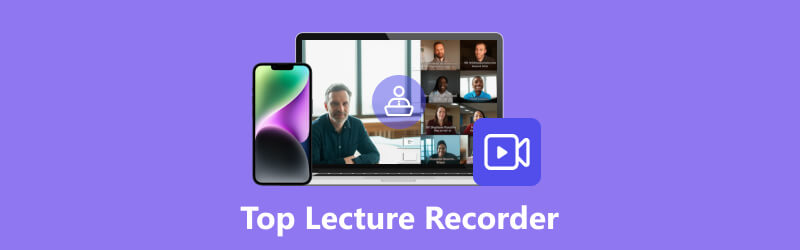
- ΛΙΣΤΑ ΟΔΗΓΩΝ
- Μέρος 1. 3 Καλύτερες συσκευές εγγραφής διαλέξεων για υπολογιστές (Mac & Windows)
- Μέρος 2. Κορυφαίες 3 εφαρμογές εγγραφής διαλέξεων για iPhone και Android
- Μέρος 3. Μπόνους: Πώς να εγγράψετε μια διάλεξη βίντεο στο φορητό υπολογιστή
- Μέρος 4. Συχνές Ερωτήσεις σχετικά με συσκευές εγγραφής διαλέξεων
Μέρος 1. 3 Καλύτερες συσκευές εγγραφής διαλέξεων για υπολογιστές (Mac & Windows)
1. ArkThinker Screen Recorder
ΛΣ: Windows, Mac
Η καλύτερη επιλογή που σας προτείνουμε είναι Εγγραφή οθόνης ArkThinker. Μπορείτε να εγγράψετε ταινίες, διαδικτυακές συσκέψεις, μαθήματα και πιο σημαντικές στιγμές στην επιφάνεια εργασίας σας. Αντί να ανησυχείτε για την ποιότητα εξόδου και τις προσαρμοσμένες ρυθμίσεις, έχετε εγγυημένα πλήρη δικαιώματα εδώ για να κάνετε προσαρμογές και να κάνετε προεπισκόπηση του εφέ κάθε φορά που τελειώνετε την εγγραφή.
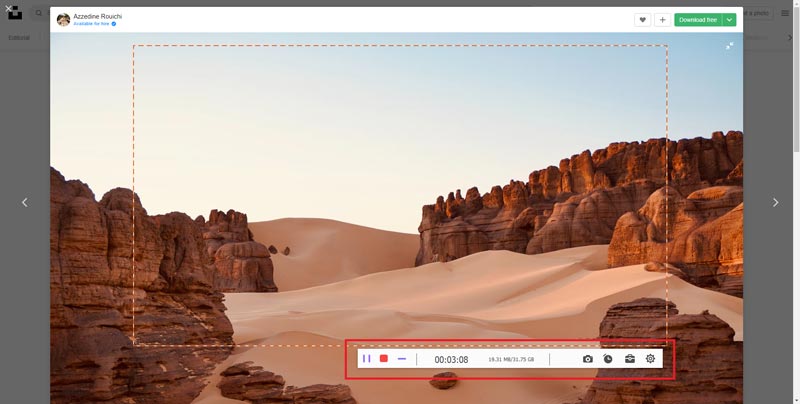
Βασικά χαρακτηριστικά:
◆ Μια πολυλειτουργική πλατφόρμα για εγγραφή και επεξεργασία βίντεο διαλέξεων.
◆ Ανεξάρτητες ενότητες για εγγραφή διαφορετικών δραστηριοτήτων όπως βίντεο, ήχος, κάμερες web, τηλέφωνα κ.λπ.
◆ Μια φιλική προς το χρήστη διεπαφή για εύκολη καταγραφή δραστηριοτήτων στην οθόνη.
- Συμβατό με συσκευές iOS και Android για να καλύψει καλύτερα τις ανάγκες σας.
- Υποστηρίξτε επιλεκτικές μορφές για τις εγγραφές σας με ποιότητα HD.
- Επιτρέψτε στους χρήστες να αλλάξουν τις ρυθμίσεις και τις προτιμήσεις ώστε να ταιριάζουν.
- Δεν υπάρχει υδατογράφημα που να σχετίζεται με όλα τα βίντεο, ακόμη και στη δωρεάν δοκιμή.
- Μπορεί να χρειαστεί λίγος χρόνος για να αποθηκεύσετε το αρχείο σας για ένα μεγάλο βίντεο διάλεξης.
2. Movavi Screen Recorder
ΛΣ: Windows, Mac
Το Movavi Screen Recorder είναι επίσης μια καλή επιλογή για να καταγράψετε τη διάλεξη βίντεο. Προσφέρει πολλά εργαλεία επεξεργασίας για να σας βοηθήσει να καταγράψετε διαφορετικά παράθυρα και λειτουργίες καλά με μια σαφή διεπαφή. Μπορείτε επίσης να τραβήξετε ένα στιγμιότυπο οθόνης όποτε και όπου θέλετε. Με αυτό, μπορείτε εύκολα εγγραφή οθόνης σε Mac.
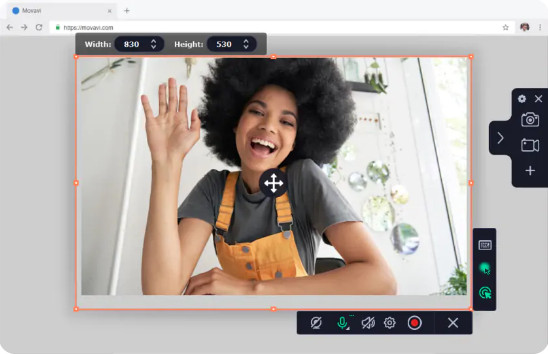
Βασικά χαρακτηριστικά:
◆ Προσφέρετε πρόσβαση για εγγραφή ήχου και βίντεο.
◆ Δεν υπάρχουν τεχνικά αιτήματα και δυσκολίες για τους χρήστες να ξεκινήσουν.
◆ Περιορισμένες λειτουργίες και χρόνος εγγραφής πριν από την αναβάθμιση στην έκδοση pro.
- Προσφέρετε εξαιρετικά εργαλεία κατά τη διαδικασία εγγραφής για προσωπικές ρυθμίσεις.
- Υποστηρίξτε δημοφιλείς μορφές βίντεο για να ταιριάζουν με διαφορετικές πλατφόρμες.
- Μπορείτε να προσθέσετε εφέ ποντικιού για ένα δημιουργικό βίντεο με βάση τις ανάγκες σας.
- Τα τέλη συνδρομής είναι σχετικά υψηλά για να αποκτήσετε την έκδοση pro.
- Υπάρχει ένα υδατογράφημα στη δωρεάν έκδοση.
3. Καμτάσια
ΛΣ: Mac, Windows
Αυτό είναι ταυτόχρονα πρόγραμμα επεξεργασίας βίντεο και συσκευή εγγραφής για επαγγελματικά βίντεο σε πολλές περιπτώσεις. Μπορείτε να εξερευνήσετε ισχυρά εργαλεία στο εσωτερικό και να κάνετε την παρουσίαση, τη διάλεξη και το σεμινάριο ευκολότερη και πιο κατανοητή. Υπάρχουν ισχυρά εργαλεία επεξεργασίας για να προσθέσετε εφέ, μεταβάσεις, μουσική υπόκρουση και περισσότερα από όσα περιμένατε.
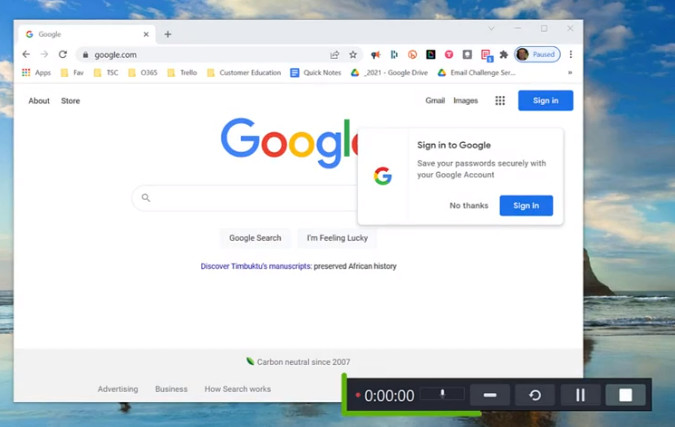
Βασικά χαρακτηριστικά:
◆ Γρήγορη ταχύτητα για εισαγωγή, εγγραφή και εξαγωγή του βίντεό σας.
◆ Άφθονο υλικό για να επεξεργαστείτε και να βελτιώσετε τα βίντεό σας σε αυτό το λογισμικό.
◆ Παρέχετε πιο δυναμικά φόντα, φίλτρα, εφέ δρομέα και άλλα στην πιο πρόσφατη έκδοση.
- Συμβατό με δημοφιλείς μορφές βίντεο και ήχου στην επιφάνεια εργασίας σας.
- Λειτουργεί ως multi-tasker από την εγγραφή βίντεο έως την επεξεργασία με πρακτικά εργαλεία.
- Δημιουργήστε βίντεο HD χωρίς απώλεια ποιότητας για τους περισσότερους χρήστες.
- Δεν μπορείτε να επεξεργαστείτε το βίντεο με περιορισμένα εργαλεία μόνο αφού ολοκληρώσετε την εγγραφή.
- Δεν υπάρχει εργαλείο επεξεργασίας για την αφαίρεση ανεπιθύμητων κομματιών ήχου.
Μέρος 2. Κορυφαίες 3 εφαρμογές εγγραφής διαλέξεων για iPhone και Android
1. Καταγράψτε το!
Υποστηριζόμενη συσκευή: iPhone
Κατέγραψε το! είναι μια από τις κορυφαίες συσκευές εγγραφής βίντεο για χρήστες iOS. Η διαισθητική διεπαφή κάνει όλη την εγγραφή ευχάριστη και εύκολη. Μπορείτε να μοιραστείτε τη διάλεξη βίντεο με άλλες εφαρμογές μόλις τελειώσετε και να προσθέσετε αντιδράσεις βίντεο για περισσότερες λεπτομέρειες για να εμπλουτίσετε το περιεχόμενο σε αυτήν την πλατφόρμα.
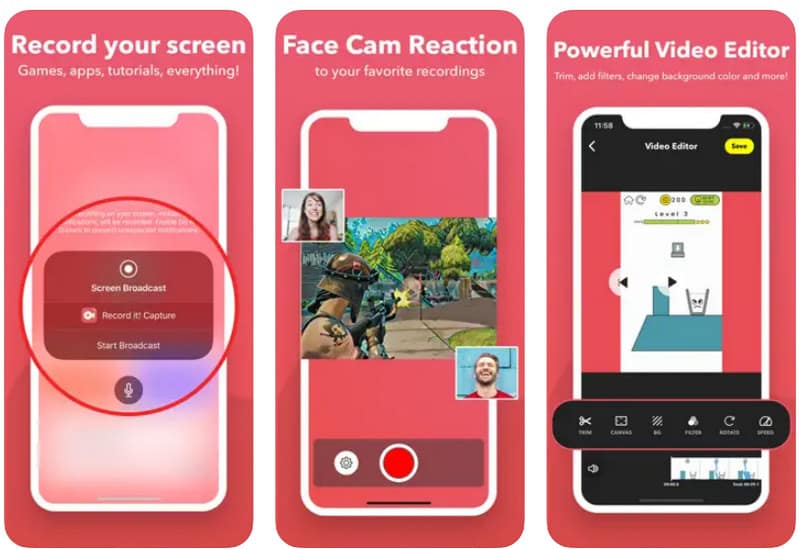
- Υποστηρίξτε τη γρήγορη εγγραφή με ένα πάτημα για να ξεκινήσει.
- Μπορείτε να προσαρμόσετε τις ρυθμίσεις για το σχήμα, τη θέση και το μέγεθος της αντίδρασης.
- Υποστήριξη εγγραφής και επεξεργασίας βίντεο ταυτόχρονα.
- Συμβατό μόνο με iPhone με iOS 13 και νεότερες εκδόσεις,
- Τα αγγλικά είναι η μόνη υποστηριζόμενη γλώσσα για χρήση.
- Μερικές φορές η φωνή δεν συγχρονίζεται με τις κινήσεις.
2. AZ Screen Recorder
Υποστηριζόμενη συσκευή: Android
Αυτή η εφαρμογή επιλέγεται επίσης συχνά από όσους αναζητούν εμπνευσμένα και διασκεδαστικά βίντεο. Με όλες τις τυπικές λειτουργίες εγγραφής ως βάση, μπορεί επίσης να θεωρηθεί ως βοηθός ζωντανής ροής για τη μετάδοση της διάλεξής σας μέσω της οθόνης του τηλεφώνου και μπορείτε να αλληλεπιδράσετε με το κοινό σας σε πραγματικό χρόνο. Και οι λειτουργίες επεξεργασίας σάς επιτρέπουν να περικόψετε, να συγχωνεύσετε, να περιστρέψετε, προσθέστε υπότιτλους σε ένα βίντεοκ.λπ., ανάλογα με τις ανάγκες σας.
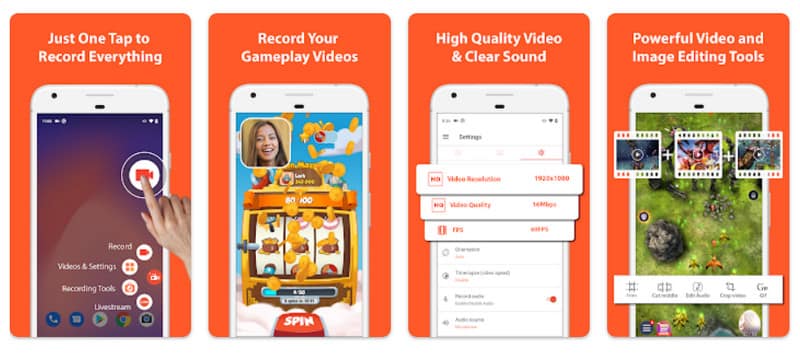
- Προσφέρει πολλαπλές δυνατότητες για εγγραφή και επεξεργασία οθόνης.
- Δεν υπάρχει χρονικός περιορισμός για την εγγραφή στο τηλέφωνό σας.
- Χωρίς υδατογραφήματα και εύκολο στη χρήση.
- Ακολουθεί ένα πρόγραμμα επί πληρωμή για να ξεκλειδώσετε τις πλήρεις λειτουργίες αυτής της εφαρμογής.
- Η προεπιλεγμένη εγγραφή θα καταγράψει αυτόματα τον εξωτερικό ήχο.
- Η ποιότητα του ήχου μπορεί να μην είναι καλή στο εγγεγραμμένο βίντεο.
3. Rec.
Υποστηριζόμενη συσκευή: Android
Δεν θέλετε να χάσετε το Rec. για να απολαύσετε τις μη συνδεδεμένες λειτουργίες που ταιριάζουν στις ανάγκες σας. Δεν δεσμεύεστε από την επιφάνεια εργασίας, αλλά για να εξερευνήσετε τις ισχυρές ρυθμίσεις για το μέγεθος του βίντεο, το ρυθμό μετάδοσης bit, τη διάρκεια, τον ήχο και το όνομα αρχείου πριν ξεκινήσετε την εγγραφή. Μπορείτε να αλλάξετε τις προεπιλογές όπως τυπική, επίδειξη και άλλα εδώ.
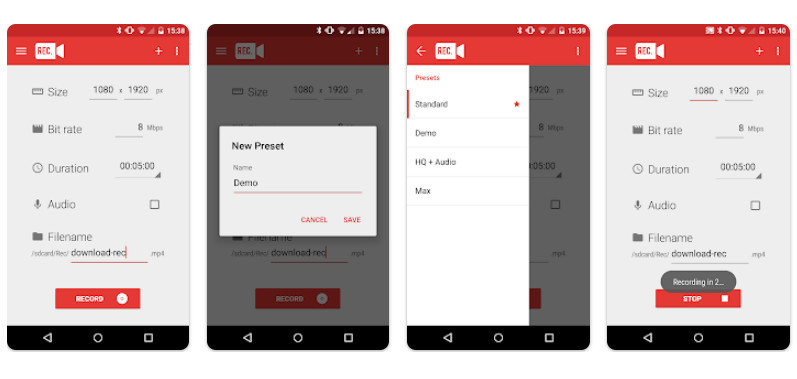
- Μια λειτουργία αντίστροφης μέτρησης του χρονισμού για τους χρήστες να ετοιμάσουν τη ρύθμιση.
- Ένα απλό και διαισθητικό περιβάλλον χρήστη για την εγγραφή του τηλεφώνου σας.
- Δεν υπάρχει αίτημα για πρόσβαση root για την εγγραφή της διάλεξής σας στο βίντεο.
- Πρέπει να πληρώσετε για πλήρη πρόσβαση σε όλες τις δυνατότητες εγγραφής.
- Τα εγγεγραμμένα αρχεία ενδέχεται να μην υποστηρίζονται και να μην εντοπίζονται από προγράμματα επεξεργασίας βίντεο.
- Μπορεί να υπάρχουν σφάλματα στο χρονόμετρο που θα σας βοηθήσουν να μετρήσετε την εγγραφή.
Μέρος 3. Μπόνους: Πώς να εγγράψετε μια διάλεξη βίντεο στο φορητό υπολογιστή
Αφού διαβάσετε όλα τα χαρακτηριστικά και τα κυριότερα σημεία διαφορετικών συσκευών εγγραφής διαλέξεων στην αγορά, μπορείτε ήδη να βρείτε τον καλύτερο τρόπο εγγραφής διαλέξεων για φοιτητές. Αυτό που έρχεται στη συνέχεια είναι πώς να κολλήσετε την εγγραφή βίντεο. Εδώ θα σας δείξουμε πώς να εγγράψετε μια διάλεξη βίντεο βήμα προς βήμα Εγγραφή οθόνης ArkThinker.
Κατεβάστε και εγκαταστήστε το λογισμικό στον υπολογιστή σας. Για να εγγράψετε μια βιντεοδιάλεξη, θα πρέπει να εισέλθετε Βίντεο και ετοιμάσου.

Στο επόμενο παράθυρο, μπορείτε να αλλάξετε το προσαρμοσμένο παράθυρο για εμφάνιση και να το αλλάξετε Ήχος συστήματος. Εάν θέλετε εσείς και ο εξωτερικός ήχος να καταγράφεται στην εγγραφή, μπορείτε να ενεργοποιήσετε το Webcam και Μικρόφωνο επισης.
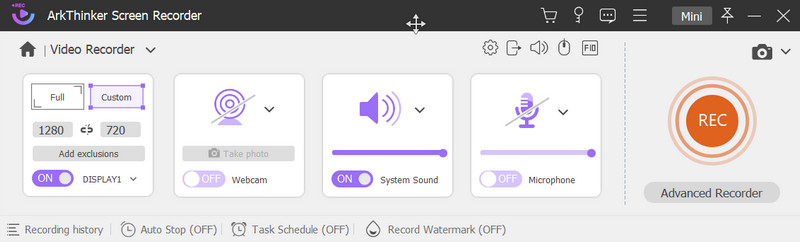
Κάντε κλικ στο REC κουμπί για να ξεκινήσει η εγγραφή. Όταν θέλετε να σταματήσετε, κάντε κλικ στο Να σταματήσει και θα μεταβείτε σε νέο παράθυρο. Εδώ μπορείτε να κάνετε προεπισκόπηση του εφέ και να περικόψετε το βίντεό σας. Φτασε το Εγινε κουμπί για να αποθηκεύσετε τα έργα σας.
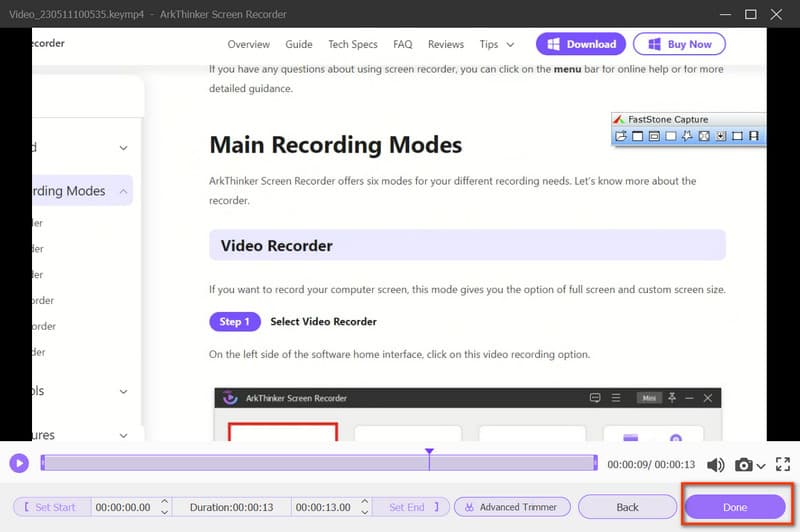
Μετά από αυτό, μπορείτε να δείτε όλο το ιστορικό εγγραφής και να επιλέξετε να παίξετε ή να διαγράψετε το βίντεο, να ανοίξετε φακέλους ή να υιοθετήσετε περισσότερα εργαλεία επεξεργασίας ανάλογα με τις ανάγκες σας.
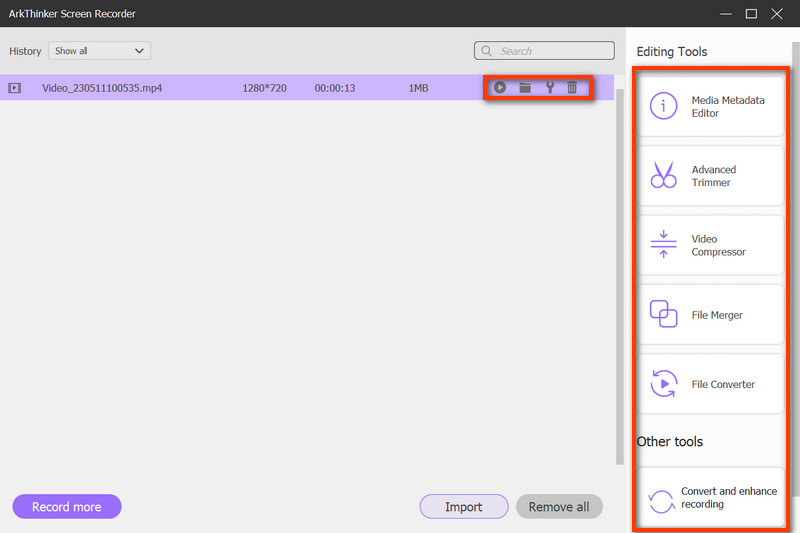
Μέρος 4. Συχνές ερωτήσεις σχετικά με την εγγραφή διαλέξεων
Πώς να καταγράψετε τις διαλέξεις στην τάξη;
Πρώτα, πρέπει να ετοιμάσετε τη διάλεξη, τα σχέδια και τις διαφάνειές σας. Στη συνέχεια, προεγκαταστήστε τις συσκευές εγγραφής διαλέξεων όπως Εγγραφή οθόνης ArkThinker και προσαρμόστε τις ρυθμίσεις για εγγραφή. Μόλις τελειώσετε, μπορείτε να ελέγξετε το εφέ και να επεξεργαστείτε περαιτέρω με βάση τις ανάγκες σας.
Πώς να εγγράψετε διαλέξεις βίντεο στο φορητό υπολογιστή δωρεάν;
Μπορείτε να τραβήξετε τις διαλέξεις βίντεο με ηλεκτρονικά εργαλεία, όπως π.χ Δωρεάν συσκευή εγγραφής οθόνης ArkThinker, δωρεάν. Μπορεί να σας βοηθήσει να εγγράψετε βίντεο και ήχο υψηλής ποιότητας.
Πώς να ηχογραφήσετε μια διάλεξη στο Zoom;
Μετά την εκκίνηση του Zoom, μπορείτε να συμμετάσχετε σε μια σύσκεψη ή να ξεκινήσετε μια ως οικοδεσπότης. Κάντε κλικ στο Ρεκόρ εικόνισμα. Και οι συμμετέχοντες και ο οικοδεσπότης θα δουν την ένδειξη εγγραφής μόλις ξεκινήσετε τη διαδικασία. Στη συνέχεια, μπορείτε να κάνετε κλικ στο Παύση και Διακοπή εγγραφής εικονίδιο όποτε θέλετε.
συμπέρασμα
Αυτό είναι ένα λεπτομερές ανασκόπηση σε συσκευές εγγραφής διαλέξεων για την αναφορά σας. Εάν βρίσκετε αυτή την ανάρτηση χρήσιμη, μη διστάσετε να τη μοιραστείτε με τους συναδέλφους, τους φίλους ή την οικογένειά σας. Και είμαστε πάντα πρόθυμοι να σας απαντήσουμε με οποιεσδήποτε ερωτήσεις.
Τι γνώμη έχετε για αυτό το post; Κάντε κλικ για να βαθμολογήσετε αυτήν την ανάρτηση.
Εξοχος
Εκτίμηση: 4.9 / 5 (με βάση 368 ψήφοι)
Βρείτε περισσότερες λύσεις
Καλύτερη συσκευή εγγραφής παιχνιδιών για καταγραφή παιχνιδιού [Αξιόπιστα εργαλεία + κριτικές] Κορυφαία συσκευή εγγραφής GIF για λήψη κινούμενων GIF [Λεπτομερείς κριτικές] Τα κορυφαία 14 λογισμικά και υλικό εγγραφής ήχου που δεν πρέπει να χάσετε Εργαλεία εγγραφής μικροφώνου: Ηχογραφήστε τη φωνή σας από το μικρόφωνο 5 καλύτερα μαγνητόφωνα για λήψη καθαρής φωνής Οι καλύτερες συσκευές εγγραφής οθόνης για Windows, Mac, iPhone και AndroidΣχετικά άρθρα
- Εγγραφή ήχου
- Πώς να ηχογραφήσετε μια ζωντανή συνομιλία ή μια τηλεφωνική κλήση στο iPhone
- 5 καλύτερα μαγνητόφωνα για λήψη καθαρής φωνής
- Πλεονεκτικά βήματα Πώς να ηχογραφήσετε ένα Podcast [Οδηγός περιήγησης]
- Τα κορυφαία 14 λογισμικά και υλικό εγγραφής ήχου που δεν πρέπει να χάσετε
- Εργαλεία εγγραφής μικροφώνου: Ηχογραφήστε τη φωνή σας από το μικρόφωνο
- Πλεονεκτικά βήματα Πώς να ηχογραφήσετε ένα Podcast [Οδηγός περιήγησης]
- Τα κορυφαία 14 λογισμικά και υλικό εγγραφής ήχου που δεν πρέπει να χάσετε
- Εργαλεία εγγραφής μικροφώνου: Ηχογραφήστε τη φωνή σας από το μικρόφωνο
- Google Recorder: Μια αποκλειστική εφαρμογή Pixel για εγγραφή ήχου
- Αταίριαστη διαδικασία σχετικά με τον τρόπο εγγραφής ήχου σε συσκευές Android



